大学生计算机基础excel
大学计算机基础——Excel 2010多项选择题及答案
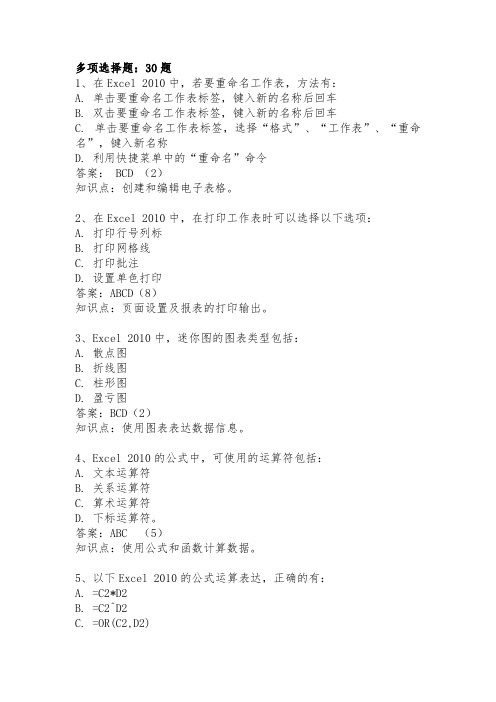
多项选择题:30题1、在Excel 2010中,若要重命名工作表,方法有:A. 单击要重命名工作表标签,键入新的名称后回车B. 双击要重命名工作表标签,键入新的名称后回车C. 单击要重命名工作表标签,选择“格式”、“工作表”、“重命名”,键入新名称D. 利用快捷菜单中的“重命名”命令答案: BCD (2)知识点:创建和编辑电子表格。
2、在Excel 2010中,在打印工作表时可以选择以下选项:A. 打印行号列标B. 打印网格线C. 打印批注D. 设置单色打印答案:ABCD(8)知识点:页面设置及报表的打印输出。
3、Excel 2010中,迷你图的图表类型包括:A. 散点图B. 折线图C. 柱形图D. 盈亏图答案:BCD(2)知识点:使用图表表达数据信息。
4、Excel 2010的公式中,可使用的运算符包括:A. 文本运算符B. 关系运算符C. 算术运算符D. 下标运算符。
答案:ABC (5)知识点:使用公式和函数计算数据。
5、以下Excel 2010的公式运算表达,正确的有:A. =C2*D2B. =C2^D2C. =OR(C2,D2)D. =C2&D2答案:ABCD (8)知识点:使用公式和函数计算数据。
6、Excel 2010中单元格地址的引用有以下类型:A. 相对引用B. 绝对引用C. 交叉重复引用D. 混合引用答案:ABD (5)知识点:使用公式和函数计算数据。
7、Excel 2010中,条件格式的规则有哪些:A. 项目选取B. 数据条C. 色阶D. 图标集答案:ABCD(5)知识点:管理、分析数据信息。
8、Excel 2010中,可从外部获取数据源,可包括以下类型:A. 来自文本文件B. 来自Access文件C. 来自Sql Server文件D. 来自XML数据导入答案:ABCD (8)知识点:页面设置及报表的打印输出。
9、以下关于Excel 2010的页眉页脚,描述正确的有:A. 可以设置首页不同的页眉页脚B. 不能随表格文档一起缩放C. 可以与页边距对齐D. 不能设置奇偶页不同的页眉页脚答案:AC(5)知识点:页面设置及报表的打印输出。
《计算机基础》EXCEL练习题及参考答案
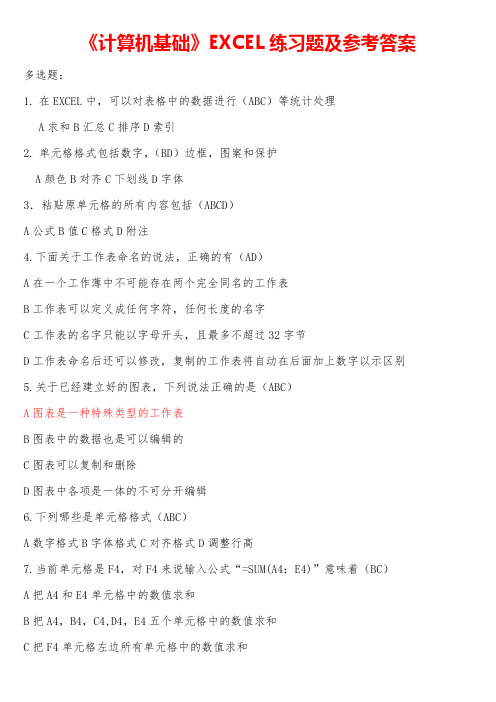
《计算机基础》EXCEL练习题及参考答案多选题:1.在EXCEL中,可以对表格中的数据进行(ABC)等统计处理A求和B汇总C排序D索引2.单元格格式包括数字,(BD)边框,图案和保护A颜色B对齐C下划线D字体3.粘贴原单元格的所有内容包括(ABCD)A公式B值C格式D附注4.下面关于工作表命名的说法,正确的有(AD)A在一个工作薄中不可能存在两个完全同名的工作表B工作表可以定义成任何字符,任何长度的名字C工作表的名字只能以字母开头,且最多不超过32字节D工作表命名后还可以修改,复制的工作表将自动在后面加上数字以示区别5.关于已经建立好的图表,下列说法正确的是(ABC)A图表是一种特殊类型的工作表B图表中的数据也是可以编辑的C图表可以复制和删除D图表中各项是一体的不可分开编辑6.下列哪些是单元格格式(ABC)A数字格式B字体格式C对齐格式D调整行高7.当前单元格是F4,对F4来说输入公式“=SUM(A4:E4)”意味着(BC)A把A4和E4单元格中的数值求和B把A4,B4,C4,D4,E4五个单元格中的数值求和C把F4单元格左边所有单元格中的数值求和D把F4和F4左边所有单元格中的数值求和8.下列关于Excel的叙述中,不正确的是(ACD)AExcel将工作簿的每一张工作表分别作为一个文件夹保存BExcel允许一个工作簿中包含多个工作表CExcel的图表必须与生成该图表的有关数据处于同一张工作表上DExcel工作表的名称由文件名决定9.在Excel中,能用(ABC)的方法建立图表A在工作表中插入或嵌入图表B添加图表工作表C从非相邻选定区域建立图表D建立数据库10.下列有关Excel功能的叙述中。
不正确的是(ABD)A在Excel中,不能处理图形B在Excel中,不能处理表格CExcel的数据库管理可支持数据记录的增,删,改等操作D在一个工作表中包含多个工作薄11.下列Excel公式输入的格式中,(BD)是正确的A=SUM(1,2,…,9,10)B=SUM(E1:E6)C=SUM(A1;E7)D=SUM(“18”,”25”,7)12.以下符号中,可以来组成Excel文件名的是(BCD)A符号:|B符号:&C字母D数字13.下列方法中,不能改变Excel工作薄所包含工作表数的是(AD)A使用“编辑”选项卡中的“填充”项B使用“工具”选项卡的“选项”项C使用“插入”选项卡的工作表项D使用“格式”选项卡的“工作表”项14.在Excel中,函数SUM(A1:A4)等价于(BD)ASUM(A1*A4)BSUM(A1,A2,A3,A4)CSUM(A1/A4)DSUM(A1+A2+A3+A4)15.在Excel中,以下选项引用函数正确的是(BD)A=(SUM)A1:A5B=SUM(A2,B3,B7)C=SUMA1:A5D=SUM(A10,B5:B10,28)16.在Excel中,以下能够改变单元格格式的操作有(CD)A执行【编辑】选项卡中【单元格】命令B执行【插入】选项卡中的【单元格】命令C按鼠标右键选择快捷选项卡中的【设置单元格】选项D点击工具栏中的格式刷按钮17.在Excel电子表格中,设A1,A2,A3,A4单元格中分别输入了:3,星期三,5x,2002-12-27,则可以进行计算的公式是(AD)A=A1^5B=A2+1C=A3+6X+1D=A4+118.在Excel中,有关图表的叙述,(CD)是正确的A图表的图例可以移动到图表之外B选中图表后再键入文字,则文字会取代图表C图表绘图区可以显示数值D一般只有选中了图表才会出现【图表】选项卡19.在Excel工作表的单元格输入数据,当输入的数据长度超过单元格宽时,在单元格中显示“#####”的数据为(BC)A字符串数据B日期格式数据C货币格式数据D数值数据20.在Excel中,利用填充功能可以方便实现(AB)的填充A等差数值B等比数值C多项式D方程组21.下列关于Excel的叙述中,不正确的是(AD)AExcel将工作簿的每一张工作表分别作为一个文件夹保存BExcel允许一个工作薄中包含多个工作表CExcel的图表不一定与生成该图表的有关数据处于同一张工作表上DExcel工作表的名称由文件名决定22.下列有关Excel公式正确的是(AB)A=SUM(21,43)B=SUM(A1:A8)C=SUM(21,…,58)D=SUM(“a”,1)23.时间和日期可以(AC),并可以包含到其他运算中。
计算机excel基础知识试题及答案

计算机excel基础知识试题及答案一、选择题1. 在Excel中,下列哪个选项不是一种常用的数据类型?A. 文本B. 数字C. 日期/时间D. 函数答案: D2. 如何将一个单元格的内容复制到另一个单元格中?A. 右键点击单元格,选择复制,并在另一个单元格上右键点击选择粘贴。
B. 使用快捷键Ctrl+C复制,Ctrl+V粘贴。
C. 先选择要复制的单元格,然后将鼠标拖动到另一个单元格上。
D. 使用公式框将内容从一个单元格复制到另一个单元格。
答案: B3. 在Excel中,如何对一列数字进行求和?A. 使用函数SUM()B. 将所有数字相加C. 在公式框中输入=SUM()D. 使用快捷键Ctrl+S答案: A二、填空题1. 在Excel中,单元格的标识由字母和________组合而成。
答案:数字2. 在Excel中,公式的开头必须使用符号________。
答案:“=”号3. 在Excel中,相对引用的单元格地址会随着复制而________。
答案:改变三、简答题1. 请简要说明Excel的工作表和工作簿的概念。
答: Excel中的工作表是数据记录的主要单元,它以行和列的方式组织数据。
一个Excel文件可以包含多个工作表,这些工作表的集合称为工作簿。
工作簿是一个存储数据的文件,可以包含多个工作表以便进行数据分类和整理。
2. 请解释Excel中的相对引用和绝对引用。
答:相对引用是默认的引用方式,在公式中使用相对引用时,复制公式到其他单元格时,公式中引用的单元格地址会自动相对于复制位置进行调整。
绝对引用是通过在单元格地址前加上$符号来实现的,使用绝对引用时,复制公式到其他单元格时,公式中引用的单元格地址不会改变。
绝对引用常用于公式中引用固定的数据。
四、计算题请根据以下数据,在Excel中计算各个城市的总销售额:城市 | 月份 | 销售额(万元)北京 | 1 | 10北京 | 2 | 8上海 | 1 | 12上海 | 2 | 9广州 | 1 | 15广州 | 2 | 11答:1. 在Excel中输入以上数据,然后在第四列输入公式=SUM(C2:C7),即可计算各个城市的总销售额。
大学计算机基础-Excel电子表格

输入数据与编辑单元格
输入数据
选择要输入数据的单元格,直接在单 元格中输入所需的数据。
编辑单元格
选中要编辑的单元格,对单元格中的 数据进行修改、删除或移动等操作。
调整行与列
调整行高
选中要调整的行,将鼠标放在行号上,拖动鼠标即可调整行高。
调整列宽
选中要调整的列,将鼠标放在列标上,拖动鼠标即可调整列宽。
数据透视表的使用
总结词
数据透视表是一种强大的数据分析工具,可 以对大量数据进行多维度分析和汇总。
详细描述
数据透视表允许用户从多个角度分析数据, 通过拖放字段到透视表的不同区域,可以轻 松地计算出各种汇总数据,如求和、计数、 平均值等,同时还可以对数据进行筛选和分 组,以获得更有针对性的分析结果。
05
添加数据标签和图例
添加数据标签以显示具体数值, 添加图例以解释图表中的各个 系列。
动态图表的使用
使用公式和条件格式化
根据单元格中的公式或条件格式化来动态更新图 表显示。
使用Power Query
使用Power Query工具从外部数据源获取数据, 并基于这些数据创建动态图表。
ABCD
使用数据表和数据透视表
单元格格式
单元格格式包括数字格式、对齐方式、字体、边框等,用户可以根据需要设置单 元格格式,使数据呈现更加美观和专业。
02
表格的建立与编辑
创建工作表与工作簿
创建空白工作簿
打开Excel程序,选择“新建”命令,即可创建一个空白工作 簿。
添加工作表
在“工作簿”标签下,点击“+”按钮,即可添加一个新的 工作表。
散点图
用于展示两个变量之间的关系, 如广告投入与销售额的关系。
excel大学计算机基础试题及答案

excel大学计算机基础试题及答案一、单项选择题(每题2分,共20分)1. 在Excel中,以下哪个不是数据类型?A. 数字B. 文本C. 日期D. 图片答案:D2. 以下哪个函数用于计算工作表中所有数值的平均值?A. SUMB. AVERAGEC. MAXD. MIN答案:B3. 如果要将单元格A1的值加上10,应该使用哪个公式?A. =A1+10B. =SUM(A1,10)C. =A1*10D. =A1/10答案:A4. 在Excel中,如何快速填充一个序列?A. 拖动填充柄B. 使用“查找和替换”功能C. 复制粘贴D. 使用“排序和筛选”功能答案:A5. 以下哪个选项不是Excel的条件格式功能?A. 突出显示单元格规则B. 项目选取规则C. 使用公式确定要设置格式的单元格D. 清除格式答案:D二、多项选择题(每题3分,共15分)1. 在Excel中,以下哪些操作可以创建图表?A. 选择数据,然后点击“插入”选项卡中的“图表”按钮B. 直接在数据上右键点击,选择“插入图表”C. 使用快捷键Ctrl+C和Ctrl+V复制粘贴数据到图表D. 使用快捷键F11创建图表答案:A, B2. 在Excel中,以下哪些操作可以对数据进行排序?A. 使用“数据”选项卡中的“排序”功能B. 直接点击列标题进行排序C. 使用“查找和替换”功能D. 使用“筛选”功能答案:A, B3. 在Excel中,以下哪些函数可以用于查找和引用数据?A. VLOOKUPB. HLOOKUPC. INDEXD. MATCH答案:A, B, C, D三、判断题(每题1分,共10分)1. 在Excel中,可以通过设置单元格格式来改变数据的显示方式,但不会改变数据本身。
(对)2. Excel中的“冻结窗格”功能可以固定行和列,以便在滚动时保持可见。
(对)3. Excel中不能创建宏来自动化重复性任务。
(错)4. 在Excel中,可以通过“数据”选项卡中的“数据验证”功能来限制用户输入的数据类型。
大学计算机基础excel知识点
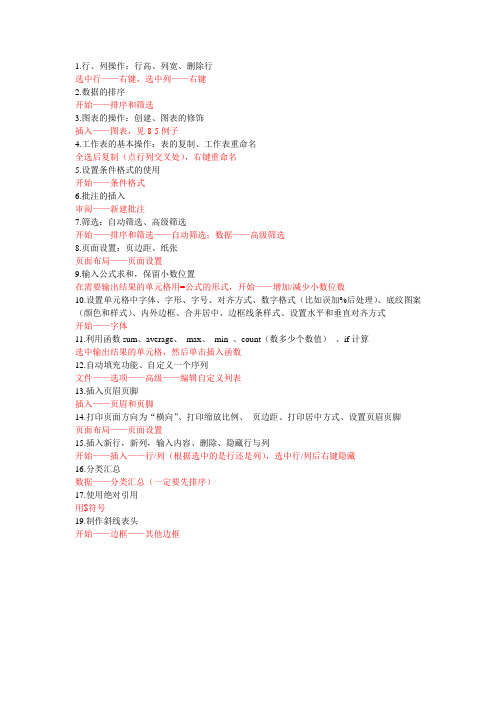
1.行、列操作:行高、列宽、删除行
选中行——右键,选中列——右键
2.数据的排序
开始——排序和筛选
3.图表的操作:创建、图表的修饰
插入——图表,见8-5例子
4.工作表的基本操作:表的复制、工作表重命名
全选后复制(点行列交叉处),右键重命名
5.设置条件格式的使用
开始——条件格式
6.批注的插入
审阅——新建批注
7.筛选:自动筛选、高级筛选
开始——排序和筛选——自动筛选;数据——高级筛选
8.页面设置:页边距、纸张
页面布局——页面设置
9.输入公式求和,保留小数位置
在需要输出结果的单元格用=公式的形式,开始——增加/减少小数位数
10.设置单元格中字体、字形、字号、对齐方式、数字格式(比如误加%后处理)、底纹图案(颜色和样式)、内外边框、合并居中、边框线条样式、设置水平和垂直对齐方式
开始——字体
11.利用函数sum、average、max、min 、count(数多少个数值)、if计算
选中输出结果的单元格,然后单击插入函数
12.自动填充功能、自定义一个序列
文件——选项——高级——编辑自定义列表
13.插入页眉页脚
插入——页眉和页脚
14.打印页面方向为“横向”、打印缩放比例、页边距、打印居中方式、设置页眉页脚
页面布局——页面设置
15.插入新行,新列,输入内容、删除、隐藏行与列
开始——插入——行/列(根据选中的是行还是列),选中行/列后右键隐藏
16.分类汇总
数据——分类汇总(一定要先排序)
17.使用绝对引用
用$符号
19.制作斜线表头
开始——边框——其他边框。
大学计算机基础教程(Excel2016)课件
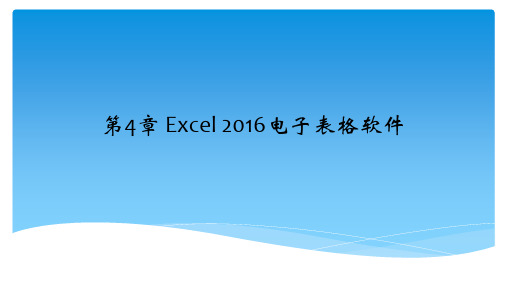
第4章 Excel 2016电子表格软件
4.1 Excel 2016简介
4.1.2 Excel 2016工作界面 Excel 2016 的功能区主要包含文件按钮和开始、插入、 页面布局、公式、数据、审阅、视图7 个选项卡
第4章 Excel 2016电子表格软件
4.1 Excel 2016简介
1.标题栏 标题栏位于 Excel 2016 窗口的最上方,用于显示当前工 作薄和窗口的名称,标题栏从左到右依次为控制菜单图 标、快速访问工具栏、工作薄名称和控制按钮。
第4章 Excel 2016电子表格软件
4.1 Excel 2016简介
3.功能区 默认情况下,功能区由“文件”“开始”“插入”“页 面布局”“公式”“数据”“审阅”和“视图”组成。
“组”启动器按钮
第4章 Excel 2016电子表格软件
4.1 Excel 2016简介
4.名称框和编辑栏
名称框和编辑栏位于功能区下方,名称框用于显示当前 活动单元格的地址,编辑栏用于编辑当前活动单元格的 数据和公式。
第4章 Excel 2016电子表格软件
4.2 工作表的基本操作
4.2.1 工作簿和工作表的基本操作 1.工作薄
Excel 工作薄是计算和存储数据的文件,新建 Excel 文件,默认主文 件名为“工作簿 1”,扩展名为“.xlsx”。每个工作薄都包含多张工 作表,因此,可在一个工作簿中管理多张相关工作表。
4.2.2 数字格式与数据输入
Excel 工作表本质上是一个二维表,输入单元格的数据 需根据数据类型进行格式设置。选择需要设置格式的单 元格或单元格区域,选择“开始”→“单元格”→“格 式”→“设置单元格格式”选项,或右击,在弹出的快 捷菜单中选择“设置单元格格式”命令,均可打开“设 置单元格格式”对话框。
完整版)计算机基础(Excel2010)试题及答案解析

完整版)计算机基础(Excel2010)试题及答案解析1.当在Excel表格中输入完一个单元格的数据后,按下回车键(ENTER)会使下一个活动单元格在原活动单元格的右边。
2.在Excel 2010中,表示逻辑值为真的标识符是TRUE。
3.在Excel 2010中,列宽和行高都可以改变。
4.在Excel 2010中,表示逻辑值为假的标识符是FALSE。
5.Excel 2010所属的套装软件是Office 2010.6.在Excel 2010中,给当前单元格输入数值型数据时,默认为右对齐。
7.Excel 2010工作薄文件的默认扩展名为xlsx。
8.在Excel 2010的一个单元格中,若要输入文字串2008-4-5,则正确的输入为“2008-4-5”。
9.在Excel 2010中,数据源发生变化时,相应的图表会自动跟随变化。
10.在Excel 2010的工作表中最小操作单元是单元格。
11.在Excel 2010中,求一组数值中的平均值函数为AVERAGE。
12.在Excel 2010中,假定B2单元格的内容为数值15,C3单元格的内容是10,则=$B$2-$C$3的值为5.13.在Excel 2010的单元格格式对话框中,包括的选项卡的个数为8.14.在Excel 2010中,存储二维数据的表格被称为工作表。
15.在Excel 2010中,单元格B2的列相对行绝对的混合引用地址为$B$2.16.在Excel 2010主界面窗口中,编辑栏上的“fx”按钮用来向单元格插入公式。
17.在Excel 2010中,不能对电子工作表的选择区域进行条件格式设置。
18.在Excel 2010工作薄中,要同时选择多个不相邻的工作表,需要依次单击各个工作表的标签前,应先按住Ctrl键。
19.在Excel 2010系统中,下列叙述正确的是能打开多个文件,并能同时将它们打开。
20.在Excel 2010中,如果B2、B3、B4、B5单元格的内容分别是4、2、5、=B2*B3-B4,则B2、B3、B4、B5单元格实际显示的内容分别是4、2、5、3.21.在Excel默认格式状态下,向Al单元格中输入“”后,该单元格中显示.22.在Excel中,B1单元格内容是数值9,B2单元格的内容是数值10,在B3单元格输入公式“=B1<B2”后,B3单元格中显示TRUE。
计算机应用基础-excel

纸张方向
根据工作表内容,选择 纵向或横向打印,以充
分利用纸张。
页边距
设置合适的页边距,确 保工作表内容不会超出
打印边界。
网格线打印
选择是否打印网格线, 以便更好地查看工作表
布局。
打印预览和打印
打印预览
在打印之前,使用打印预览功能查看工作表打印效果,以便及时 调整。
打印选项
选择单面或双面打印,以及是否逐份打印,以提高打印效率。
数据透视表刷新
当基础数据发生变化时,需要刷新数据透视表以获取最新 数据,可以通过右键单击数据透视表并选择“刷新”来完 成。
使用条件格式突出显示数据
1 2 3
条件格式
条件格式可以根据设定的规则自动改变单元格的 字体、背景颜色等样式,从而突出显示符合特定 条件的单元格。
自定义条件
可以根据实际需要自定义条件,如大于、小于、 等于某个值等,也可以使用公式进行更复杂的条 件判断。
替换数据
可以使用“替换”功能来批量替换 特定数据。
使用通配符
在查找和替换时,可以使用通配符 来匹配多个字符。
03 公式和函数的使用
公式基础
公式概述
公式是Excel中用于进行计算和 数据处理的基本单元,由运算符、
单元格引用、常量等组成。
运算符类型
包括算术运算符(如+、-、*、 /)、比较运算符(如=、>、<、 >=、<=、<>)和文本连接运
Excel提供了多种图表类型,包括柱形图、折线图、饼图等,用户可以根据需要选择合 适的图表类型来展示数据。创建图表时,用户需要选择数据区域和图表类型,Excel会 自动生成相应的图表,并允许用户对图表进行自定义设置,如更改图表布局、添加图表
excel大学生计算机基础考试试题及答案

excel大学生计算机基础考试试题及答案试题一:Excel基础知识1. Excel是哪个公司开发的办公软件?答:Microsoft2. Excel中的单元格是由什么组成的?答:行和列交叉形成的网格3. 如何将一个单元格的内容复制到另一个单元格?答:选中源单元格,按Ctrl+C复制,选中目标单元格,按Ctrl+V 粘贴4. 如何在Excel中插入一个新的工作表?答:右键点击现有工作表标签,在弹出的菜单中选择“插入”5. Excel的文件后缀名是什么?答:.xlsx试题二:Excel公式与函数1. 如何求一个数列的和?答:使用SUM函数,例如SUM(A1:A10)2. 如何求一个数列的平均值?答:使用AVERAGE函数,例如AVERAGE(A1:A10)3. 如何在Excel中计算一个数的平方根?答:使用SQRT函数,例如SQRT(A1)4. 如何在Excel中求随机数?答:使用RANDBETWEEN函数,例如RANDBETWEEN(1,10)可以生成1到10之间任意整数5. 如何将一个数值四舍五入到指定的小数位数?答:使用ROUND函数,例如ROUND(A1,2)可以将A1的值保留两位小数试题三:Excel数据筛选和排序1. 如何按照某一列的值进行升序或降序排序?答:选中需要排序的数据区域,点击菜单栏的“数据”,在“排序”选项中选择相应的排序方式2. 如何筛选出符合某一条件的数据?答:点击菜单栏的“数据”,在“筛选”选项中选择“自定义筛选”,设置筛选条件即可3. 如何按照多个列的值进行筛选和排序?答:点击菜单栏的“数据”,在“筛选”选项中选择“高级”,设置筛选条件和排序规则4. 如何按照某一列的唯一值进行筛选?答:点击菜单栏的“数据”,在“筛选”选项中选择“高级”,勾选“仅返回唯一的项目”选项5. 如何取消数据筛选?答:点击菜单栏的“数据”,在“筛选”选项中选择“清除”试题四:Excel图表制作1. 如何在Excel中创建一张柱状图?答:选中需要统计的数据区域,点击菜单栏的“插入”,选择“柱状图”图表类型2. 如何调整图表的大小和位置?答:选中图表,鼠标拖动边框调整大小,鼠标拖动标题栏移动位置3. 如何修改图表的标题和坐标轴标签?答:双击图表的标题和坐标轴标签,输入新的内容4. 如何改变图表的样式和颜色?答:选中图表,点击菜单栏的“设计”,选择相应的样式和颜色5. 如何添加图表的数据标签和数据表?答:选中图表,点击菜单栏的“布局”,勾选“数据标签”和“数据表”以上是Excel大学生计算机基础考试的试题及答案,希望能对您的学习有所帮助。
计算机应用基础Excel题库
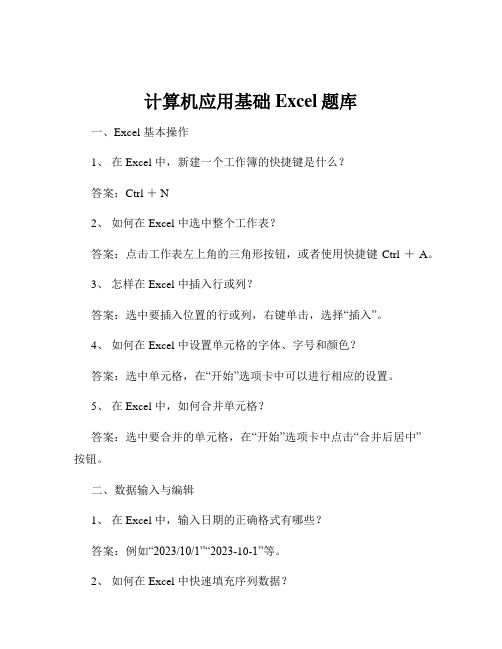
计算机应用基础Excel题库一、Excel 基本操作1、在 Excel 中,新建一个工作簿的快捷键是什么?答案:Ctrl + N2、如何在 Excel 中选中整个工作表?答案:点击工作表左上角的三角形按钮,或者使用快捷键 Ctrl + A。
3、怎样在 Excel 中插入行或列?答案:选中要插入位置的行或列,右键单击,选择“插入”。
4、如何在 Excel 中设置单元格的字体、字号和颜色?答案:选中单元格,在“开始”选项卡中可以进行相应的设置。
5、在 Excel 中,如何合并单元格?答案:选中要合并的单元格,在“开始”选项卡中点击“合并后居中”按钮。
二、数据输入与编辑1、在 Excel 中,输入日期的正确格式有哪些?答案:例如“2023/10/1”“2023-10-1”等。
2、如何在 Excel 中快速填充序列数据?答案:在相邻的两个单元格中输入起始值和下一个值,选中这两个单元格,拖动右下角的填充柄。
3、输入数据时,如果出现错误,如何修改?答案:选中错误的单元格,直接在编辑栏中修改或者双击单元格进行修改。
4、怎样在 Excel 中删除数据?答案:选中要删除的数据,按 Delete 键或者右键单击选择“删除”。
5、在 Excel 中,如何查找和替换数据?答案:使用快捷键 Ctrl + F 打开“查找和替换”对话框,输入要查找和替换的内容。
三、公式与函数1、 Excel 中常用的求和函数是什么?答案:SUM 函数。
2、如何使用函数计算平均值?答案:使用 AVERAGE 函数。
3、计算最大值和最小值的函数分别是什么?答案:MAX 函数和 MIN 函数。
4、 COUNT 函数的作用是什么?答案:用于计算包含数字的单元格数量。
5、在 Excel 中,如何使用 IF 函数进行条件判断?答案:IF 函数的语法为“IF(条件, 结果 1, 结果2)”,例如“=IF(A1>10, "大于 10","小于等于 10")”。
大学计算机基础 项目七 制作Excel表格

1.编辑栏
编辑栏用来显示和编辑当前活动单元格中的数据或公式。默 认情况下,编辑栏中包括名称框、“插入函数”按钮 和编辑框, 但在单元格中输入数据或插入公式与函数时,编辑栏中的“取消” 按钮 和“输入”按钮 也将显示出来。
2.工作表编辑区
工作表编辑区是Excel编辑数据的主要场所,它包括行号与列 标、单元格地址和工作表标签等。
大学计算机基础
项目七 制作Excel表格
课堂学习目标
制作学生成绩表 编辑产品价格表
任务一 制作学生成绩表
图7-1 “学生成绩表”工作簿效果
(一)熟悉Excel 2010工作界面
Excel 2010的工作界面与Word 2010的工作界面基本相似,由 快速访问工具栏、标题栏、文件选项卡、功能选项卡、功能区、编 辑栏和工作表编辑区等部分组成,如图7-2所示。
分页预览视图。分页预览视图可以显示蓝色边框区域的分页符, 用户可以拖动分页符以改变显示的页数和每页的显示比例。
全屏显示视图。要在屏幕上尽可能多地显示文档内容,可以切 换为全屏显示视图,在该模式下,Excel将不显示功能区和状 态栏等部分。
(四)选择单元格
要在表格中输入数据,首先应选择输入数据的单元格。在工 作表中选择单元格的方法有以下6种。 选择单个单元格。 选择所有单元格。 选择相邻的多个单元格。 选择不相邻的多个单元格。 选择整行。 选择整列。
选择工作表的实质是选择工作表标签,主要有以下4种方法。 选择单张工作表。 选择连续多张工作表。 选择不连续的多张工作表。 选择全部工作表。
(二)隐藏与显示工作表
当不需要显示工作簿中的某个工作表时,可将其隐藏,当需 要时再将其重新显示出来。
大学计算机基础EXCEL1

5.2.3工作表的编辑之选取
选取 方法 单个单元格 单击 多个连续单元 鼠标左键选中所要区域的左上角单元格按住鼠标左键拖动 到想要区域的右下角单元格 格区域 单击鼠标左键选中所要区域的左上角的单元格,按住
SHIFT键再左键单击所要区域的右下角单元格
• 多个窗口的显示:
• “窗口|新建窗口” • “窗口|重排窗口”
工作表的高级格式化
• 快速复制:格式刷
• 条件格式:“格式|条件格式” • 自动套用格式:”格式|自动套用格式”
• 样式
• 任务一:输入样表,第一行设置行高48 • 任务二:修改字体字号,”学生基本情况”改成华文
实训二:EXCEL表格的格式修饰
⑴算术运算符+(加)-(减)*(乘)/(除)%(百分)^(幂) ⑵比较运算符=(等于)>(大于)<(小于)>=(大于等于)<=(小于等 于)<>(不等于) ⑶文字运算符&(将2个文本、文本与单元格内容、单元格与单元格 内容连接起来)
5.2.3工作表的编辑之公式的输入与编辑
⑷引用运算符 :(引用区域内的全部单元格,如A2:D6) ,(联合运算符应用多个区域内的全部单元格A2:B4,B6:D8) 空格(交叉区域运算符,如B2:D3 C1:C4即引用C2、C3) ⑤创建公式 例如选中C1单元格然后输入”=A1*B1” ⑥单元格的引用:一种从EXCEL中提取有关单元格数据的方法
5.2.3工作表的编辑之函数的输入与编辑
①函数的格式: 函数名:表示要进行什么样的操作,一般为英文字母缩写 参数:函数中要使用的值和单元格,位置不同作用不同 注意:括号成对出现 ②函数的输入 ⑴键盘输入:单击对应的单元格,输入“=”号,再输入函数名、 左圆括号、参数、右圆括号,最后回车 ⑵函数向导 Ⅰ单击对应单元格 Ⅱ“插入|函数”或者“插入函数”按钮或者“其他函数” Ⅲ选择函数类型 Ⅳ输入所需参数 ⑶条件函数
大学计算机基础——Excel 2010概述测试及答案

Excel 2010概述1、Excel 2010是__C____。
A.数据库管理软件 B.文字处理软件C.电子表格软件 ---电子表格软件主要用于处理数据D.幻灯片制作软件 [解析]略 2、 Excel 2010所属的套装软件是___D___。
A.Lotus2010B.Windows7C.Word2010D.Office2010 [解析]Office2010套装软件有许多组件,它们是Word2010、Excel2010、Powerpoint2010、Outlook 2010、Publisher 2010等,其中前面4个组件就是本课程要学的。
3、 Excel 2010工作簿文件的默认扩展名为_____E___。
A.docx B.xlsx C.pptx D.mdbx [解析]看p.142。
在Excel 2010中建立的文件称为工作簿文件,其扩展名为xlsx。
每个工作簿文件都由许多张工作表组成(默认下为三张工作表,分别为:Sheet1、Sheet2、Sheet3),数据就存放在每张工作表的单元格中。
4、在Excel 2010中,每张工作表是一个___B___。
A.一维表 B.二维表 C.三维表 D.树表5、在Excel2010主界面窗口(即工作窗口)中不包含____B__。
A.“插入”选项卡B.“输出”选项卡C.“开始”选项卡D.“数据”选项卡[解析]看图示。
6、 Excel 2010的工作窗口有些地方与Word 2010工作窗口是不同的,例如Excel 2010有一个编辑栏(又称为公式栏),它被分为左、中、右三个部分,左面部分显示出____A__。
(请看图示)(请参考p.136) A.活动单元格名称B.活动单元格的列标 C.活动单元格的行号 D.某个单元格名称[解析]请看图示7、 Excel 2010主界面窗口中编辑栏上的"fx"按钮用来向单元格插入___D_____。
A.文字 B.数字 C.公式 D.函数[解析]如上图所示,如果单击了编辑栏上的"fx"按钮,将弹出“插入函数”对话框。
大学计算机基础实训任务5:excel高级应用

63
97
88
胡方泳 二等奖
61
96
47
陈美玲 一等奖
59
82
45
金庆丰 三等奖
57
81
43
潘鹏翔 二等奖
55
80
39
4、利用分类汇总工具求出,各小组的语文的平均分情况
姓名
学号
组别
语文
数学
黄苗苗 2004001
1
64
99
黄茜茜 2004002
2
65
97
李思思 2004003
3
66
95
施德盛 2004004
4
67
93
黄胜恩 2004005
5
68
91
唐玲玲 2004006
6
69
89
陶朱浙 2004007
1
70
87
赵奇艳 2004008
2
71
85
叶君君 2004009
3
72
83
戴旭燕 2004010
4
73
81
郑珍珍 2004011
5
74
79
李靖靖 2004012
6
75
77
金妮静 2004013
1
76
75
杨翔 2004014
绩
绩
绩
陶朝建 一等奖
71
91
79
林兰芬 一等奖
71
91
84
卢立旺 一等奖
70
58
80
任剑武 一等奖
69
76
81
潘忠建 二等奖
68
60
82
excel大学计算机基础试题及答案

excel大学计算机基础试题及答案一、选择题(每题2分,共20分)1. Excel中,以下哪个功能用于创建图表?A. 插入B. 格式C. 视图D. 数据答案:A2. 在Excel中,如何快速填充一系列连续的数字?A. 使用“填充”对话框B. 使用“序列”命令C. 拖动单元格的填充柄D. 手动输入每个数字答案:C3. Excel中,以下哪个函数用于计算一组数值的平均值?A. SUMB. AVERAGEC. MAXD. MIN答案:B4. 在Excel中,如何将多个单元格的数据合并到一个单元格中?A. 使用CONCATENATE函数B. 使用&运算符C. 使用MERGE函数D. 使用JOIN函数答案:B5. Excel中,以下哪个选项用于设置单元格的字体颜色?A. 格式B. 工具C. 视图D. 数据答案:A二、填空题(每题2分,共20分)1. 在Excel中,要对数据进行排序,可以使用_________菜单中的“排序”功能。
答案:数据2. Excel中,_________函数可以返回一组数值中的最大值。
答案:MAX3. 若要在Excel中创建一个下拉列表,可以使用_________功能。
答案:数据验证4. 在Excel中,_________视图模式允许用户查看整个工作表的布局。
答案:普通5. Excel中,_________函数用于计算一组数值的总和。
答案:SUM三、简答题(每题10分,共30分)1. 描述在Excel中如何使用公式进行单元格引用。
答案:在Excel中,使用公式进行单元格引用时,可以采用相对引用、绝对引用和混合引用。
相对引用会随着单元格位置的变化而变化,绝对引用则不会,混合引用则部分变化。
例如,A1是相对引用,$A$1是绝对引用,A$1和$A1是混合引用。
2. 解释Excel中的“条件格式”功能及其用途。
答案:条件格式是Excel中的一项功能,它允许用户根据单元格中的数据值来改变单元格的格式,如颜色、字体或边框。
excel大学生计算机基础考试试题及答案

excel大学生计算机基础考试试题及答案一、单选题(每题2分,共20分)1. 在Excel中,要将单元格A1的值设置为“计算机基础”,应该输入:A. 计算机基础B. =计算机基础C. “计算机基础”D. '计算机基础'答案:C2. Excel中,下列哪个函数用于计算一组数值的平均值?A. MAXB. MINC. AVERAGED. SUM答案:C3. 如果要在Excel中对数据进行排序,应该使用哪个选项?A. 插入B. 页面布局C. 数据D. 视图答案:C4. Excel中,哪个快捷键可以快速打开“查找和替换”对话框?A. Ctrl + FB. Ctrl + HC. Ctrl + GD. Ctrl + S答案:B5. 在Excel中,如何插入一个图表?A. 点击“插入”选项卡,然后选择“图表”B. 点击“页面布局”选项卡,然后选择“图表”C. 点击“视图”选项卡,然后选择“图表”D. 点击“数据”选项卡,然后选择“图表”答案:A6. Excel中,下列哪个选项卡用于插入形状、图片等元素?A. 插入B. 公式C. 数据D. 视图答案:A7. 在Excel中,如何快速复制一个单元格的格式到另一个单元格?A. 使用格式刷B. 复制粘贴C. 拖动填充柄D. 使用快捷键Ctrl + C和Ctrl + V答案:A8. Excel中,哪个功能可以用来创建数据透视表?A. 数据分析B. 公式C. 数据D. 视图答案:C9. 在Excel中,如何将列转换为行?A. 使用“转置”功能B. 使用“排序”功能C. 使用“筛选”功能D. 使用“查找和替换”功能答案:A10. Excel中,下列哪个功能可以对数据进行分类汇总?A. 排序B. 筛选C. 分类汇总D. 合并计算答案:C二、多选题(每题4分,共20分)1. 在Excel中,以下哪些功能可以用来格式化数据?A. 条件格式B. 单元格样式C. 边框和底纹D. 数据验证答案:A, B, C2. Excel中,以下哪些选项卡包含图表相关的功能?A. 插入B. 公式C. 数据D. 视图答案:A3. 在Excel中,以下哪些操作可以用于数据排序?A. 使用“排序”按钮B. 使用“筛选”功能C. 使用“数据透视表”D. 使用“排序和筛选”对话框答案:A, D4. Excel中,以下哪些快捷键可以用于插入单元格?A. Shift + EnterB. Ctrl + Shift + +C. Ctrl + +D. Alt + Enter答案:B, C5. 在Excel中,以下哪些函数可以用于计算?A. SUMB. COUNTC. CONCATENATED. VLOOKUP答案:A, B, D三、判断题(每题2分,共20分)1. 在Excel中,可以通过设置单元格的“文本”格式来防止数字被自动转换为日期。
- 1、下载文档前请自行甄别文档内容的完整性,平台不提供额外的编辑、内容补充、找答案等附加服务。
- 2、"仅部分预览"的文档,不可在线预览部分如存在完整性等问题,可反馈申请退款(可完整预览的文档不适用该条件!)。
- 3、如文档侵犯您的权益,请联系客服反馈,我们会尽快为您处理(人工客服工作时间:9:00-18:30)。
池州学院数学计算机科学系实验报告专业:英语师范班级:一班实验课程:计算机基础实验项目:电子表格Excel的使用实验课时:10姓名:苏艳学号:140411115 实验室:__博彩南202____ 实验日期:2015.6.12 指导教师签字:成绩:一、实验内容和要求1 内容:工作表建立、数据输入、公式和函数,工作表的格式化;嵌入图表和独立图表的建立,图表的整体编辑和格式化,图表中各对象的编辑和格式化;数据的排序、筛选,数据的分类汇总,透视表的建立(学生成绩表或工资表)。
2 要求:掌握Excel的基本操作,实现对数据的统计、管理和分析。
二、实验仪器环境1.硬件:微型计算机。
2.软件:Windows XP操作系统三、实验步骤与过程Ⅰ。
Excel的基本操作1.Excel的启动及其窗口①启动方式:执行“开始”菜单的“所有程序”→“Microsoft office”→“Microsoftoffice Excel 2003”命令,或双击桌面上的Excel快捷图标。
②Excel工作窗口组成:Excel的工作窗口由标题栏、工具栏、编辑栏、工作区、任务窗口、标签栏以及状态栏组成。
③单元格:工作区是一张表格,称为工作表,表中每行由数字1、2、3等行名标识,每列由A、B、C等列名标识,行与列交叉的方格称为单元格。
④单元格区域:若干个连续的组成矩形形状的单元格称为单元格区域。
⑤工作表与工作簿:窗口下面的标签栏上标有“Sheet1”、“Sheet2”、“Sheet3”,表示有三张工作表,具有下划线且白底的工作表称为当前工作表,点击工作表名称可选择工作表。
若干张工作表组成一个工作簿,工作簿以文件形式储存在磁盘上,其扩展名为.XLS。
2.创建工作簿①创建工作簿:启动Excel应用程序→选择“文件”→选择“新建”→选择“空白工作簿”,此时新建了一个带有3个空的工作表的工作簿。
②在工作簿中输入数据:Excel中数据分为常量和公式两种,其中常量有分为文字常量、数值常量和日期时间常量。
(1)文字常量的输入:文字常量包含了字符、汉字、空格以及要作为字符串处理的数字等。
其中右图的A列数据即为文字常量,默认状态为单元格中左对齐。
(2)数值的输入;在Excel中,数字只可以是以下字符:0、1、2、3、4、5、6、7、8、9、+、-、(、)、,、/、$、%、E、e。
上图中第3、4、5、6、7行的B列即为数值常量,其默认状态为右对齐。
(3)日期与时间的输入:必须按照Excel认可的日期和时间格式输入,即使用“/”或“-”作为分隔符,输入的格式为“年/月/日”,否则将被当作文字常量处理。
(4)公式的输入:公式是指以等号“=”开始,后跟运算数和运算符的表达式,每个运算数可以是常量、单元格或单元格区域的引用地址、名字或函数等。
(5)函数的输入:Excel提供了财务函数、日期与时间函数、数学与三角函数、统计函数、查找与引用函数、数据库函数、文本函数、逻辑函数、信息函数与工程函数共十类数百种函数,使用函数可以更方便地进行数值运算。
将光标定位在需要插入函数的单元格,执行“插入”菜单中的“函数”命令,出现“插入函数”对话框,在“选择类别”的列表框中选择一类函数,则该类函数列表出现在“选择函数”列表框中,选择某个函数后单击“确定”按钮,出现“函数参数”对话框,根据需要输入数值或单元格地址等参数后,则计算结果显示在该单元格中,如下图所示。
③保存工作簿完成数据输入后,应该保存工作簿。
执行“文件”菜单中的“保存”命令,出现“另存为”对话框,在“保存位置”选择保存的文件路径,输入文件名,并在“保存类型”中选择“Microsoft Office Excel工作簿”,单击“保存”按钮。
④关闭工作簿对某个工作簿的操作完成后,执行“文件”菜单中的“关闭”命令即可。
⑤打开工作簿要对某个已经存在的工作簿进行操作时,执行“文件”菜单中的“打开”命令,在“打开”对话框中选择需要打开的文件。
3.管理工作表根据需要,用户可以对工作表进行重命名、插入、删除、移动或复制以及打印等操作。
①选定工作表工作薄由多张工作表组成,有时为了同时对多张工作表操作,就需要同时选取多张工作表。
按下Ctrl 键,用鼠标单击选取多张不连续的工作表;用鼠标单击第一个工作表,按下Shift键,再单击最后一个工作表,可选取连续的多张工作表;多个选中的工作表组成了一个工作组,在标题栏会出现“[工作组]”字样,选取工作组后,在一个表中输入数据,会同时输入到其它组员的工作表中。
②工作表改名双击要重新命名的工作表标签,或右击工作表标签,在快捷菜单中选“重命名”命令,会在标签处出现反相显示,直接输入新工作表名。
③插入新的工作表选择“插入”命令,便在该工作表的前面插入一个新的工作表。
也可通过“插入”菜单,选“工作表”命令完成。
用此方法可以插入多个工作表,第一个插入的工作表名称为Sheet4,第二个插入的工作表名称为Sheet5,依此类推。
如右图,单击右键选择“插入”。
④删除工作表⑤选定要删除的工作表标签或工作组。
选择“编辑”菜单中的“删除工作表”命令,出现一个对话框警告用户选定的工作表将被永久删除。
单击“确定”按钮,便将选定的工作表或工作组删除。
也可以通过右击要删除的工作表标签,在出现的快捷菜单中选择“删除”命令删除工作表。
4.格式化工作表格式化工作表包括了格式化表格以及表格中的数据。
①格式化数据工作表的格式化可通过格式工具栏、命令菜单和自动套用格式完成,在格式化单元格或区域前必须先选定它。
(1)格式工具栏:格式工具栏对工作表中的字符、汉字可以进行字体、大小及颜色编排,单元格的边框和填充色,对数字还可以进行货币样式、千位分隔样式、百分比样式、小数位数的增减等格式编排,使用工具按钮操作方便快捷。
(2)命令菜单:在“格式”菜单中的“单元格”命令给出了更多更详细的格式化命令。
如图5-11所示,它有六个标签,下面分别介绍:<1>选定要进行数字格式编排的单元格或区域。
<2>选择“格式”菜单中的“单元格”命令,出现单元格格式对话框,选择“数字”标签。
<3>在“分类”的列表框中选择数值格式类别,在右边选择具体的格式。
不同的数值格式,类别对话框右边的显示内容有所不同。
<4>在“示例”框中可以看到所编排的效果。
<5>单击“确定”按钮,完成数值格式编排。
②调整行高和列宽(1)行高的调整:<1>拖动行号之间的分隔线改变行的高度将鼠标指针指向某行行号下方行号之间的分隔线上,鼠标指针变成竖直方向的双向箭头,上下拖动鼠标,便可以改变该行的行高度。
当拖动鼠标时,在鼠标指针右上方,将显示该行的高度值。
<2>双击行号之间的分隔线改变行的高度用鼠标双击某行行号与其下方行号之间的分隔线,使该行取其所有单元格中数据高度的最大值。
<3>用菜单命令改变行的高度可以通过“格式”菜单中的“行”命令改变行的高度,其操作方法与通过“格式”菜单中的“列”命令改变列宽度的操作方法基本相同。
通过此命令还可以隐藏或重新显示行。
(2)列宽的调整:<1>拖动列号之间的分隔线改变列的宽度将鼠标指针指向列号与其右侧列号之间的分隔线上,鼠标指针变成水平方向的双向箭头,按下鼠标左键后左右拖曳,便可以改变该列宽度。
当拖动鼠标时,在鼠标指针右上方,将显示该列的宽度值。
<2>双击列号之间的分隔线改变列的宽度用鼠标双击某列列号与其右侧列号之间的分隔线,使该列选取所有单元格中数据宽度的最大值。
Ⅱ。
Excel中的相对地址、绝对地址、混合地址以及公式和函数应用1.Excel中的相对地址、绝对地址、混合地址单元格由列号和行号组成的单元格地址标识,如地址C6表示第C列第6行的单元格。
①相对地址:形式“C6”称为相对地址。
②绝对地址:在行号和列号前加入符号“$”便构成了绝对地址,如“$C$6”。
③混合地址:“$C6”或“C$6”则被称为混合地址。
2.Excel中的公式应用①公式中的运算符:(1)算数运算符:公式中使用最多的是算术运算符,运算的对象是数值,结果也是数值。
运算符有:+(加号)、-(减号)、*(乘号)、/(除号)、%(百分号)、^(乘方)。
(2)比较运算符:比较运算符有:=(等号)、>(大于)、<(小于)、>=(大于等于)、<=(小于等于)、<>(不等于)。
(3)文本运算符:文本运算符& (连接)可以将两个文本连接起来,其操作的对象可以是带引号的文字,也可以是单元格地址。
如:B5单元格的内容是“深圳大学”,C5单元格的内容为“计算机学院”在D5单元格中输入公式:=B5&C5,则结果为“深圳大学计算机学院”。
(4)引用计算符:引用运算符有区域、联合、交叉三种运算符。
<1>“:”(冒号)区域运算符,对两个引用之间包括这两个引用在内的所有单元格进行引用。
如B1:B100表示从B1到B100这100个单元格的引用。
<2>“,”(逗号)联合运算符,将多个引用合并为一个引用。
如:C1:C5,F8:F14表示C1到C5和F8到F14共计12个单元格的引用。
<3>“”(空格)交叉运算符,产生同属于两个引用单元格区域的引用。
②公式的输入编辑:(1)公式必须以“=”开头,由常量、单元格引用、函数和运算符组成。
(2)要向一个单元格输入公式,首先选择该单元格,使其成为当前单元格,再输入一个公式,最后按回车键或用鼠标单击编辑栏中的“√”按钮,即可完成公式的计算。
结果存放在当前单元格中;如果按ESC 键或单击编辑栏中的“×”按钮,即取消本次输入;编辑公式同数据的编辑也非常方便,单击公式所在的单元格,公式就显示在编辑栏里,即可进行编辑。
双击公式所在的单元格,即可在当前单元格中进行编辑。
3.Excel中的函数应用函数是EXCEL 提供的用于数值计算和数据处理的现成的公式。
函数由函数名和参数构成,其语法形式为“函数名(参数1,参数2……)” 其中参数可以是常量、单元格、区域、区域名或其它函数。
①常用函数:包括求和函数SUM,求平均值函数A VERAGE,求最大值函数MAX,求最小值函数MIN,统计个数函数COUNT,条件求和函数SUMIF 等。
②函数的输入:(1)直接输入法:直接输入法是在“=“号后直接输入函数名字和参数,此方法使用比较快捷,要求输入函数名字母要准确;如在F5单元格直接输入“=A VERAGE(A1:E6)”。
(2)粘帖函数法:由于EXCEL提供了几百个函数,记住每一个函数名和参数比较困难,因此使用粘贴函数的方法比较方便,引导用户正确的选择函数、选择参数。
方法如下:<1>确定函数输入的位置;<2>选择“插入”菜单中“函数”命令或单击常用工具栏中的“粘贴函数”按钮,显示粘贴函数对话框。
